

作者: Adela D. Louie, 最新更新: 2022年7月22日
每当我们对自己感觉不好时,我们经常通过尝试将自己与其他人进行比较来夸大问题。 社交媒体平台,尤其是 Facebook,加剧了这个问题。 尽管 Facebook 在与朋友和家人保持联系方面很有用,但新闻来源有时会浪费时间,但也会为人们的生活方式提供不正确的图像。
尽管如此,尽管通过 Facebook Messenger 保持重要关系,但停用 Facebook 也是可行的。 这是一个非常详细的教程,教你如何 删除 Facebook 但保留信使. 下面继续阅读。
第 1 部分:如何删除 Facebook 但保留 Messenger 的详细指南第 2 部分:删除 Facebook 缓存的最佳应用程序 – FoneDog iPhone Cleaner第 3 部分:补充问题:是否可以在保留 Messenger 的同时退出 Facebook?第 4 部分:结论
真的是根本达不到 在保留 Messenger 的同时终止 Facebook 个人资料. 删除您的 Facebook 个人资料后,您仍然可以使用 Messenger 功能。 尽管如此,这意味着您的个人资料将永远不会恢复,但您仍然可以通过 Messenger 与您的所有熟人交流。 这是有关如何删除 Facebook 但保留 Messenger 的详细指南:
第 1 步:您必须先打开,然后使用您设备上的网站使用 Facebook 登录。 在 Facebook 网站的右上角,您应该选择 Account 下拉选项。 之后,您应该选择“设置和隐私“。
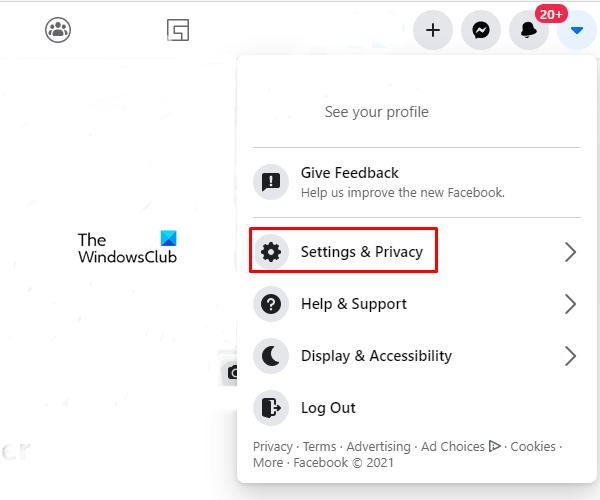
第 2 步:直接从 Facebook 在下一页的界面,您必须选择“设置“ 选项。 从那里,在最左侧的选项下,选择“你的Facebook信息“ 选项。
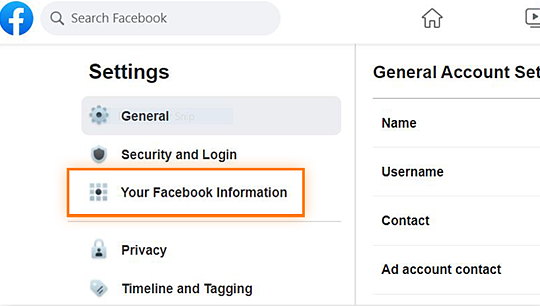
第 3 步:在该页面底部的某处,您现在必须按下选项“停用和删除”。 因此,在接下来的屏幕上,选择“关闭户口”选项以及您应该立即单击“继续停用帐户“ 标签。
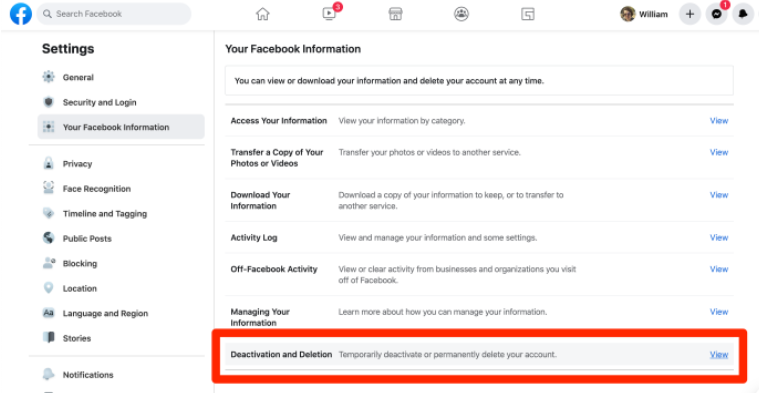
第 4 步:最终,您将收到一份调查问卷,其中包含解释您取消个人资料的原因。 从那里,您必须选择“其他” 选项卡再次快速退出。每当您选择不同的内容时,都会显示带有超链接的进一步建议,敦促您甚至不要删除您的个人资料。
第 5 步:然后,是否要阻止接收电子邮件,您应该选择“电子邮件退出“ 标签。 只需确保您选择“继续使用 Messenger” 框以及立即按下“停用”标签朝底部。
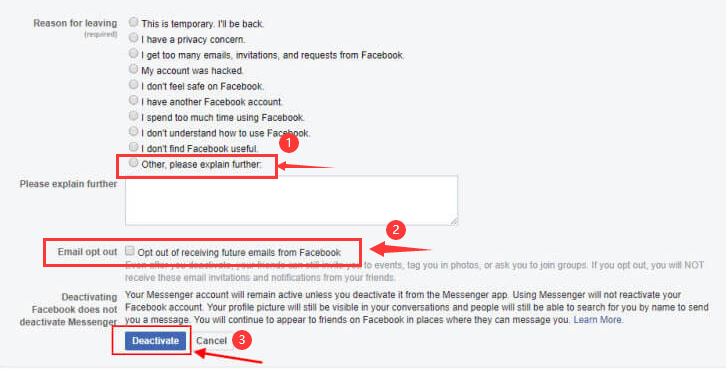
第 6 步:之后将显示最后一条通知,告诉您确认您希望终止您的 Facebook 个人资料。 之后选择“立即停用“ 选项。 仅此而已。 然后,您将从 Facebook 注销,然后会在屏幕上收到通知,表明您的 Facebook 个人资料已被有效终止。
尽管您可能已经删除了 Facebook,但保留了 Messenger,甚至可能长时间无法访问类似的内容,但删除 cookie 甚至缓存以进一步腾出更多设备空间确实是一个明智的选择。 如果您已经拥有 iPhone 并希望删除 Facebook cookie 和剩余文件,您可以下载 FoneDog iPhone 清洁剂.
FoneDog iPhone Cleaner 在清理和删除 Facebook 和其他应用程序中的缓存和 cookie 作为剩余时是最好的。 这也是一个 删除不必要文件的清理工具 来自您的 iPhone,例如那些无用的垃圾文件、过时的程序、不需要的图像,以及占用硬盘空间的大文件。
以下是有关如何删除 Facebook 但保留 Messenger 的两个步骤,按照它们成功删除剩余部分:
步骤 1. 检查 iPhone 内的垃圾时,您必须先点击“清除垃圾文件”选项卡,然后单击“抹去” 也一样。 换句话说,从工具屏幕显示的最左侧,您现在应该单击“下拉箭头”这是选项的下一个“释放空间”,然后选择按钮“擦除垃圾文件” 这样它就会开始在你的 iPhone 系统上搜索那些缓存和残余文件。

步骤 2。 在那之后,您现在应该检查从跟踪结果中检测到的文件。 之后,您应该检查 Facebook 缓存、系统日志数据和图片中的缓存选择、重复的图像和剪辑,以及可能已检测到的其他剩余部分。 在那之后,您现在应该按标签“抹去” 这样该工具将开始删除您从 iPhone 系统中的选择中选择的那些。
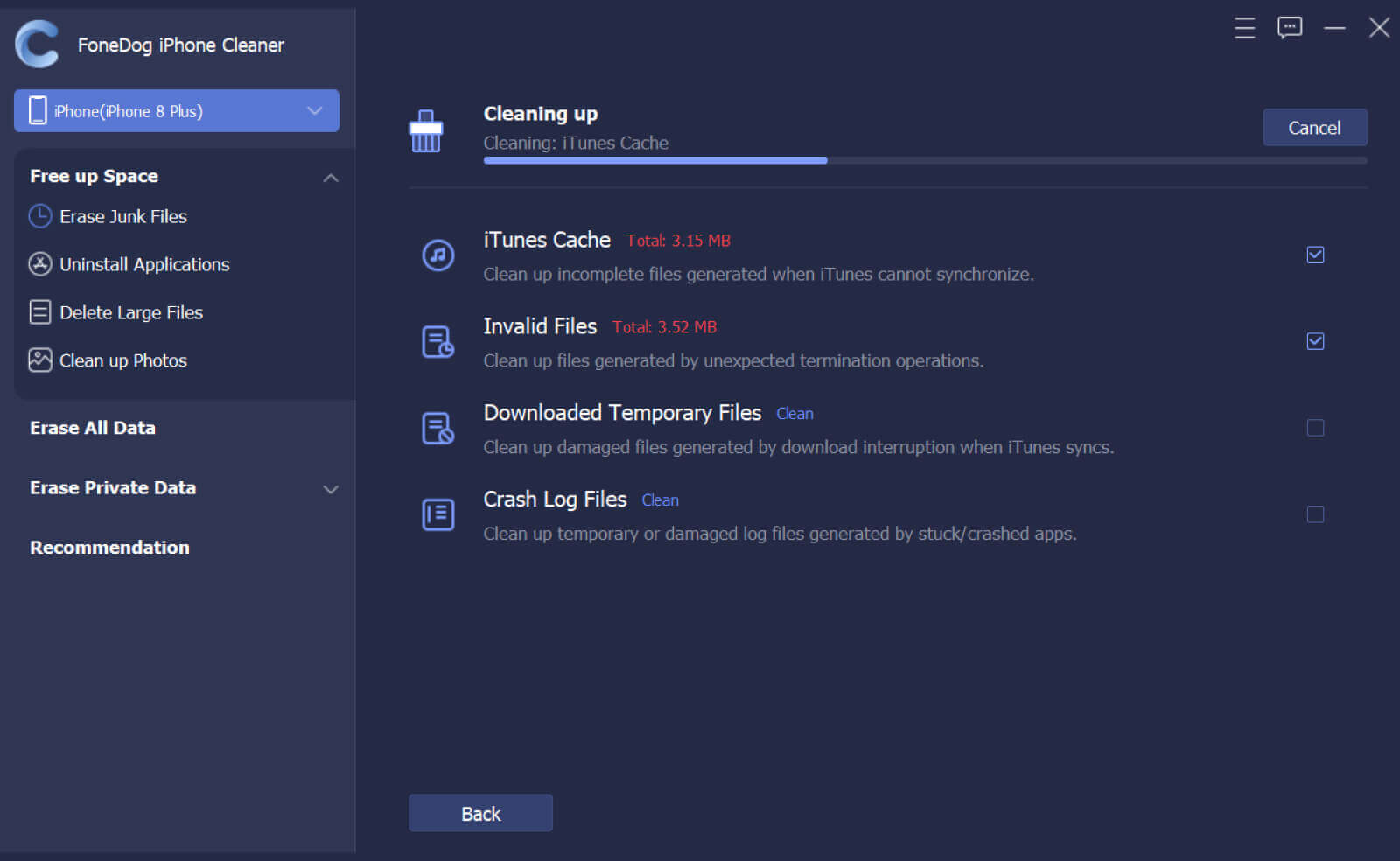
要回答有关如何删除 Facebook 但保留 Messenger 的问题,我们确实认为这是可能的,因为一旦您删除或删除 Facebook,您就会失去 Messenger,但是,您可能会继续使用 Messenger 与您的所有朋友交流,方法是停用您的 Facebook 个人资料。 (记住这一点:当 Facebook 询问您希望如何使用 信使.)
人们也读如何删除 Facebook Messenger 消息的简易指南如何关闭 Facebook 通知 Android 的指南 [2021 更新]
确实需要知道如何删除 Facebook 但保留信使的正确方法。 通过这种方式,只要您想停止与世界的联系,而是与您最亲密的朋友和亲戚建立联系,您仍然可以继续使用 Messenger 应用程序。 通过删除或停用您的 Facebook 帐户的正确步骤,我们向您保证,与您的帐户相关联的信使将继续存在。
至于可能会占用您设备的缓存和残余物等剩余物,我们强烈建议使用 FoneDog iPhone Cleaner,它确实是一个非常方便的工具,并且在很多方面都是免费和有用的。 我们希望这将帮助您释放设备存储空间。
发表评论
评论
热门文章
/
有趣乏味
/
简单困难
谢谢! 这是您的选择:
Excellent
评分: 4.8 / 5 (基于 61 评级)